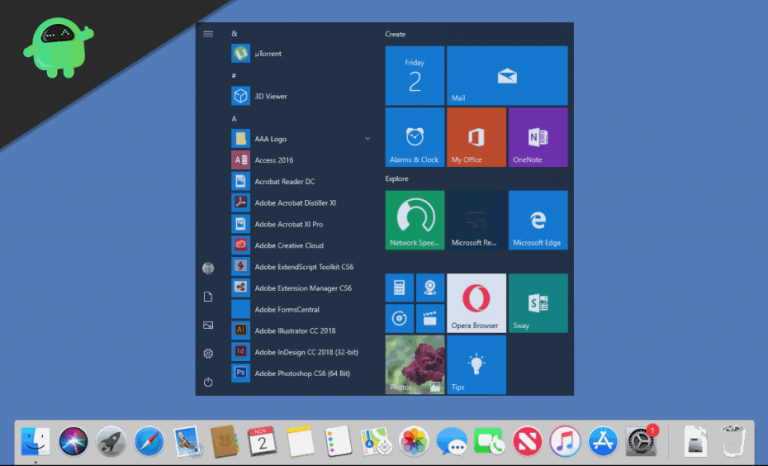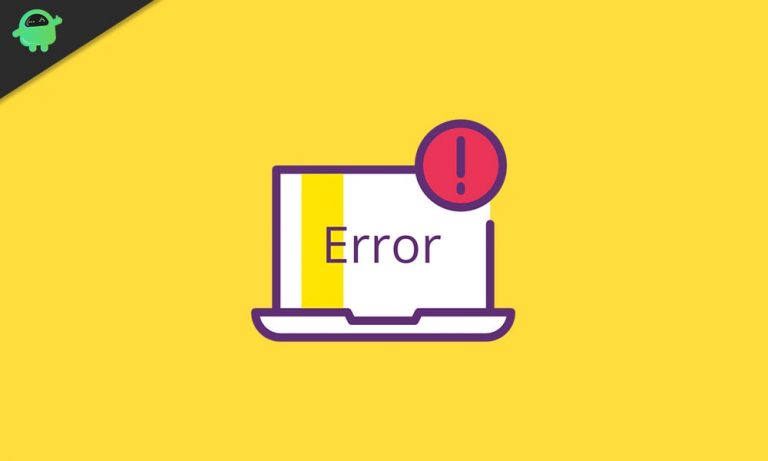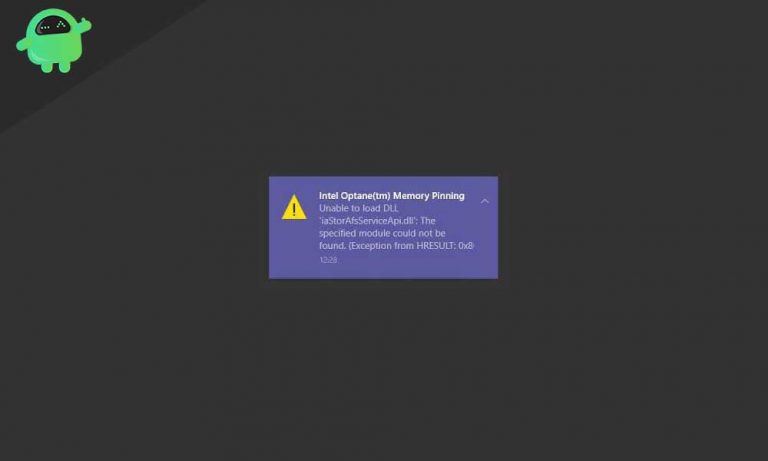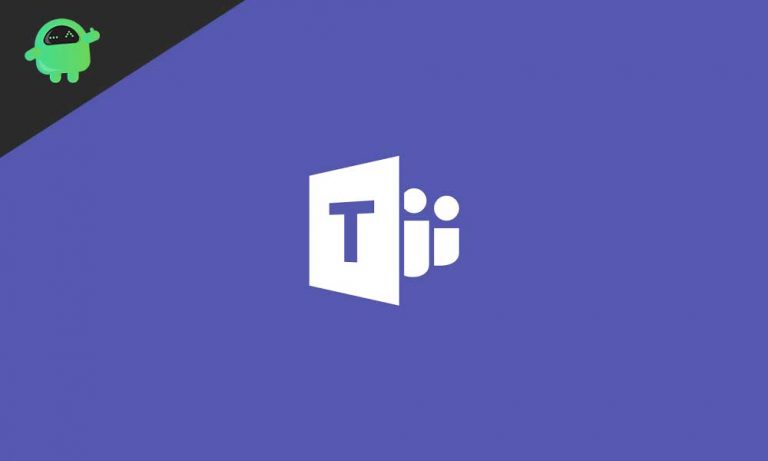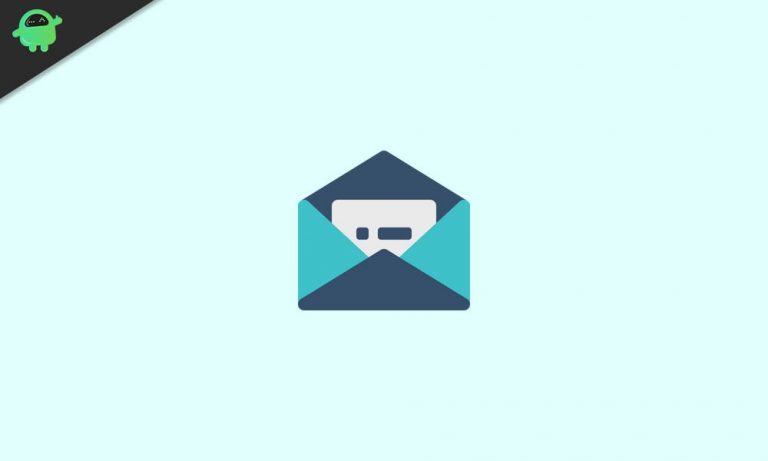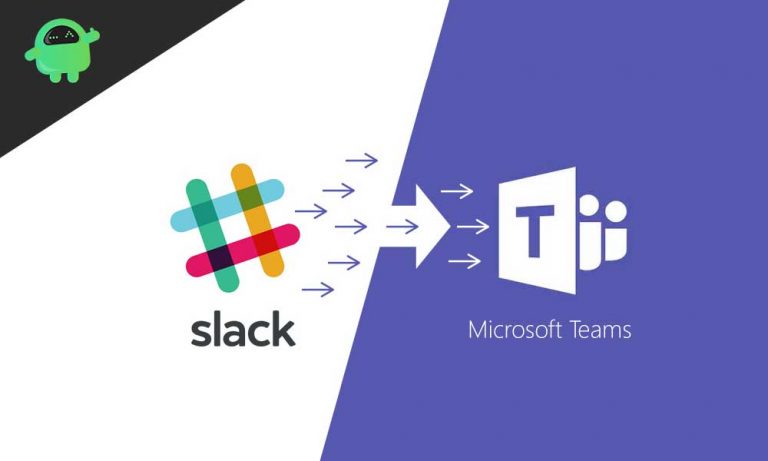Как исправить код ошибки 0x80070015 в Windows 10?
Windows 10 – это операционная система, разработанная Microsoft Inc. Она является преемницей Windows 8.1. Самая примечательная и интересная особенность Windows 10 – это дополнительная поддержка универсальных приложений. Универсальные приложения – это те, которые могут работать на всех платформах Microsoft, таких как смартфоны Windows 10, Xbox One, устройства Surface и встроенные концентраторы.
Каждый технический энтузиаст оценил появление Windows 10, поскольку в ней были все функции. Возможности даже продолжали расти с кумулятивными обновлениями. Но проблемой с этими обновлениями были коды ошибок и синий экран смерти. Windows 10, даже после обновлений, содержит коды ошибок и проблемы с BSOD. В этой статье мы собираемся исправить ошибку в операционной системе Windows 10, которая представляет собой код ошибки.
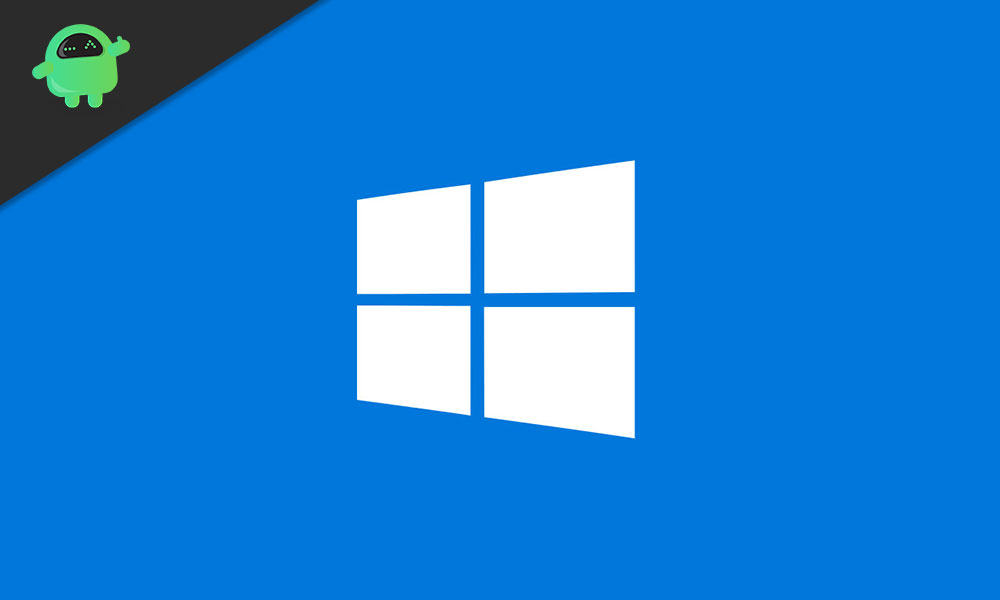
Что такое код ошибки 0x80070015 в Windows 10?
Код ошибки 0x80070015 – это код ошибки остановки, который останавливает или ограничивает выполнение любой задачи или операции. Иногда этот код ошибки также отображается при попытке установить обновления Windows. Этот код ошибки отображается даже при попытке загрузить приложения из магазина Microsoft. Некоторые пользователи также сообщили, что при попытке сканирования системы отображается этот код. Итак, увидев все это, мы поняли, что пользователи сталкиваются с этой проблемой много раз во время своей работы. Теперь становится важным найти идеальное решение всех этих проблем. Поэтому мы здесь, чтобы решить эту проблему с кодом ошибки 0x80070015. Если вы читаете это, это определенно означает, что вы столкнулись с той же ошибкой, мы рекомендуем прочитать этот пост, который наверняка поможет вам решить эту ошибку.
Поскольку существуют различные решения для устранения этой ошибки в зависимости от ситуации. Мы предлагаем различные методы устранения неполадок, которым вы должны следовать в пошаговом руководстве ниже. Давайте начнем.
Устранение неполадок с помощью встроенной программы устранения неполадок
Эта встроенная программа поиска и устранения неисправностей сканирует все проблемы в системе, чтобы найти оптимальное решение. Таким образом удаляя их. Чтобы продолжить, выполните следующие действия.
Шаг 1. Нажмите кнопку Windows, введите Устранение неполадок в строке поиска и нажмите Enter.
Шаг 2. Настройка поиска и устранения неисправностей. Открывается. Теперь на вкладке «Вставай и работай» нажмите «Центр обновления Windows».
Шаг 3. Средство устранения неполадок начинает обнаруживать проблему. По завершении перезапустите систему.
После этого код ошибки может больше не отображаться. Поскольку эта программа сканирует ошибки и исправляет их сама, это наиболее удобный способ решить эту проблему. Если вы все еще сталкиваетесь с кодом ошибки, продолжайте читать. Вы получите свое решение.
Сбросить средство обновления Windows
Если код ошибки продолжает цепляться, рекомендуется стереть папку распространения Windows. Для этого выполните следующие действия.
Шаг 1. Одновременно нажмите кнопку Windows + R. Откроется диалоговое окно запуска.
Шаг 3. В диалоговом окне «Выполнить» введите cmd и одновременно нажмите Ctrl + Shift + Enter. Это открытая командная строка с правами администратора.
Шаг 3: Теперь в командном интерфейсе введите один за другим следующий код: [↵ symbol is for press Enter Key]
net stop wuauserv ↵ net stop cryptic ↵ net stop bits ↵ net stop msiserver ↵ ren C:Windows SoftwareDistribution SoftwareDistribution.old ↵ ren C: Windows System32 catroot2 Catroot2.old ↵ net start wuauserv ↵ net start cryptSvc ↵ net start bits ↵ net start msiserver ↵
Шаг 4: Завершив это, нажмите кнопку Windows, введите «Обновить» в строку поиска и нажмите Enter.
Шаг 5: Нажмите «Проверить наличие обновлений».
Теперь обновления будут загружены снова, поскольку мы удалили поврежденные файлы обновлений. Это наверняка решит все проблемы с кодом ошибки в системе. Но опять же, в нашем списке есть еще один бонусный трюк. Вы тоже можете попробовать, если не можете выполнить ни одно из вышеперечисленных действий.
Используйте инструмент проверки системных файлов
Вы можете использовать этот метод, если не смогли выполнить шаги, упомянутые ранее. Помните, что эта служба использует Центр обновления Windows для исправления ошибок повреждения, которые приводят к появлению кодов ошибок. Следуйте инструкциям ниже.
Шаг 1. Откройте командную строку с правами администратора.
Шаг 2: Введите этот код «DISM.exe / Online / Cleanup-image / Restorehealth» и нажмите Enter.
Это займет несколько минут. По завершении следуйте дальнейшим шагам.
Шаг 3: снова откройте командную строку с правами администратора.
Шаг 4: Введите команду «sfc / scannow» и нажмите Enter.
О кодах ошибок Windows 10
Windows 10 в настоящее время является последним предложением от Microsoft, и оно предоставляет ей лучшие функции с регулярными обновлениями. Но в процессе обновления появляются коды ошибок, что создает проблемы для пользователя. Это причина, по которой Windows вызывает споры во всем мире. Но вам не о чем беспокоиться, потому что мы стремимся, чтобы наши пользователи всегда делали их лучше. Кроме того, мы хотели бы добавить, что если эти проблемы не исчезнут, целесообразно выполнить новую установку Windows 10. Это решит все проблемы, существующие в вашей системе. Спасибо!